Hvis du er bekymret over denne fejlmeddelelse: Beklager, denne profil kan ikke oprette forbindelse til Xbox Live på denne konsol, Vi har et par løsninger, der kan hjælpe dig med at løse dette.
Nogle gange vises problemet på grund af dit Gamertag. Desuden, ligesom en computer, indeholder din Xbox et cache-system, der gemmer emner såsom gamerbilleder, spilopdateringer eller systemopdateringsinstallationspakker. Dette kan også medføre problemer i din konsoles ydeevne før eller senere.
På en eller anden måde er det tid til at handle. Følg trinene nedenfor for at løse problemet på ingen tid.
Hvordan kan jeg løse Beklager, denne profil kan ikke oprette forbindelse til Xbox Live på denne konsol?
1. Slet din Gamertag og download profil
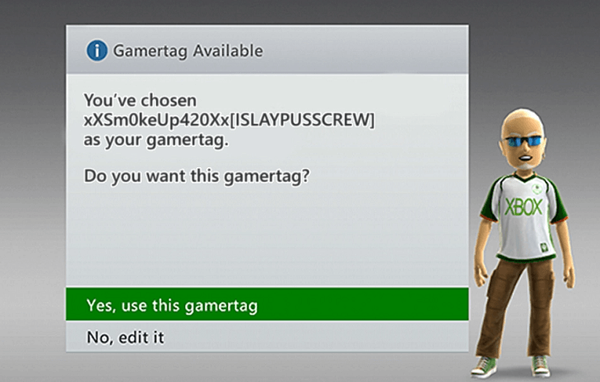
- Start med at starte en Bagudkompatibel titel på din konsol.
- Tryk på Udsigt og Menu knapper samtidigt i et par sekunder.
- Vælg derefter Administrer opbevaring.
- Du får en advarsel om, at du forlader spillet, så bekræft din hensigt.
- Vælg Profiler.
- Se efter din Gamertag næste og slet det.
- Trykke B for at komme ud af skærmen og derefter trykke på det samme Udsigt og Menu knapper igen for at åbne menuen.
- Du kan muligvis se en mulighed der for at downloade profilen. Klik på det, og det vil bede om din e-mail og adgangskode.
- Hvis du ikke kan finde denne mulighed, skal du vælge Log ind eller tryk på x på controlleren.
- Endelig glem ikke at vælge Download profil for at downloade det igen til konsollen.
Beklager, denne profil kan ikke oprette forbindelse til Xbox Live på denne konsol er en besked, der ofte er relateret til din Gamertag i bagudkompatible spil. Den ovenfor beskrevne procedure viser dig, hvordan du sletter din Gamertag og downloader din profil igen.
Anvend det som en førstelinjeløsning, da dette skulle løse eventuelle problemer, du har med profilen, der opretter forbindelse til Xbox Live.
2. Ryd cachen på din konsol

- Først skal du holde tænd / sluk-knappen nede i det forreste højre hjørne af din konsol, indtil den slukker helt.
- Træk derefter stikket ud af bagsiden af konsollen.
- Tryk og hold på tænd / sluk-knappen på Xbox flere gange for at fjerne enhver resterende strøm og rydde cachen.
- Du kan sætte strømkablet i igen.
- Se på strømstenen, og vent på, at lysnetadapterens lys skifter fra hvid til orange. Når dette sker, kan du tænde Xbox igen.
- For at bekræfte, at cachen var klar, skal du indlæse et spil efter eget valg. Konsollen skal vise, at den er Synkronisering, hvilket betyder, at det synkroniseres med dine gemte data fra det indbyggede lager.
Bemærk: Denne proces fungerer på alle konsolversioner, inklusive originalen Xbox One, Xbox One S og Xbox One X.
Nogle brugere, der også kæmpede for at løse dette problem, har bekræftet, at de formåede at rette det ved at rydde cachen. Du kan faktisk løse mange almindelige problemer med din Xbox ved blot at fjerne midlertidige filer og data, der er gemt i systemets cache under normal brug.
Denne procedure er både hurtig og nem og har kun en lille ulempe - den fjerner tidligere downloadede spilopdateringer, så du skal downloade dem igen, næste gang du spiller spillet. Derfor er det en god ide at anvende ovenstående trin, inden du forsøger en fuldstændig fabriksindstilling.
3. Nulstil din Xbox til fabriksindstillinger
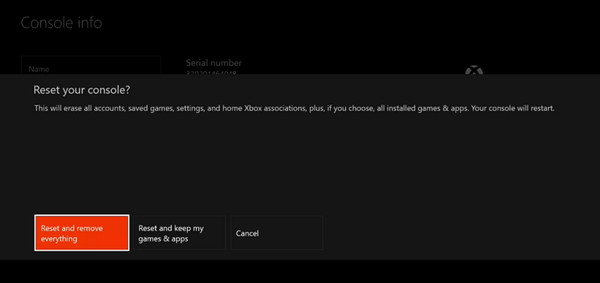
- Tryk på Xbox-knap for at åbne guiden.
- Gå derefter til Menuen Indstillinger ved at trykke på det tandhjulsformede ikon.
- Vælge System fra venstre panel.
- Vælg Konsolinfo og opdateringsafsnit.
- Vælg Nulstil konsol.
- På den Nulstille din konsol? skærm, du vil se et par muligheder at vælge imellem. Hvis du vil lade spil- og appdata være på plads, skal du fremhæve det Nulstil og gem mine spil og apps.
- For at nulstille systemet til fabriksindstillingerne skal du fremhæve Nulstil og fjern alt (anbefales i dette tilfælde).
Hvis de tidligere procedurer ikke har løst problemet, skal dit sidste træk udføre en fabriksnulstilling. Denne procedure erstatter med held alle korrupte data, der kan være ansvarlige for den fejlmeddelelse, du ser.
Det er ikke svært at nulstille din konsol til fabriksindstillingerne, men det er en procedure, der ikke kan fortrydes. Derfor anbefaler vi at logge ind og oprette forbindelse til Xbox Live, hvis du vil have dine data synkroniseret.
Hvis du har andre spørgsmål eller forslag til løsning af dette Xbox Live-forbindelsesproblem, tøv ikke med at lade dem være i kommentarfeltet nedenfor.
- fejl
- Xbox Live
 Friendoffriends
Friendoffriends



